Foxit eSign 다운로드 및 설치 방법
Summary: 이 문서에서는 Foxit eSign 구독을 설정하는 방법에 대해 설명합니다.
This article applies to
This article does not apply to
This article is not tied to any specific product.
Not all product versions are identified in this article.
Instructions
영향을 받는 제품:
- Foxit eSign
영향을 받는 운영 체제:
- Windows
Foxit eSign은 중요한 서명 문서를 준비하고 수집하는 클라우드 기반 구독 서비스입니다. Foxit eSign 구독은 특정 Dell Windows 상용 및 소비자용 컴퓨터를 주문할 때 구입할 수 있습니다.
참고: Foxit eSign 구독이 만료된 후 고객은 https://www.foxit.com/account/subscription.html 를 통해 직접 구매하거나 갱신하게 됩니다.
New Setup 또는 Reinstall을 클릭하여 해당 지침을 확인합니다.
구독을 설정하려면
- Windows 시작 메뉴에서 Dell Digital Delivery를 찾아 클릭합니다.
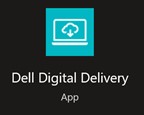
그림 1: (영어로만 제공) Dell Digital Delivery
참고: Dell Digital Delivery가 없는 경우 Dell Digital Delivery 다운로드 및 설치 방법을 참조하십시오.
- Foxit eSign을 찾은 다음 Redeem을 클릭합니다.

그림 2: (영어로만 제공) Foxit eSign의 라이선스 키 받기
참고:
- Foxit Sign이 나열되지 않으면 연결 문제가 있거나 소프트웨어가 Dell Digital Delivery 계정과 연결되어 있지 않은 것입니다. 이러한 상황에서는 지원 부서에 문의하십시오.
- Dell에서 판매하는 Foxit 제품 지원을 받는 방법에서 자세한 내용을 참조하십시오.
- 위의 스크린샷에서 라이선스 키가 생략되었습니다.
- Dell Digital Delivery는 자동으로 https://account.foxit.com/
로 리디렉션됩니다. 새 계정을 만들거나 Foxit 자격 증명으로 로그인합니다.
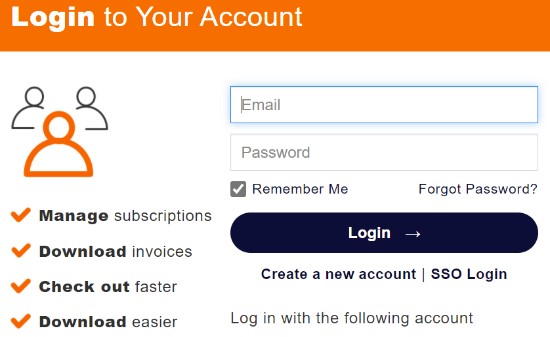
그림 3: (영어로만 제공) Foxit 로그인
참고:
- Foxit 계정 액세스 문제:
- 사용 중인 이메일이 Foxit 구독에 연결되어 있는지 확인합니다.
- 개인 정보를 보호하기 위해 Dell 기술 지원 부서에서는 Foxit 구독 설정에 사용된 이메일을 확인할 수 없습니다. https://kb.foxitsoftware.com
에서 공급업체에 직접 지원을 요청하십시오.
- 2단계의 획득 코드(라이선스 키)를 입력한 다음 Redeem Now를 클릭합니다.

그림 4: (영어로만 제공) Foxit eSign 구독 획득 코드
- Yes를 클릭하여 획득 코드(2단계)를 관련 이메일에 연결합니다.
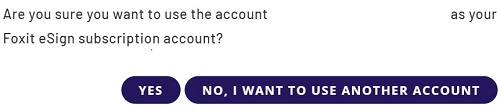
그림 5: (영어로만 제공) Foxit eSign 구독 확인
Warning: 획득 코드는 한 번만 사용할 수 있습니다.
- 설치 프로그램을 자동으로 다운로드하려면 OK를 클릭합니다.
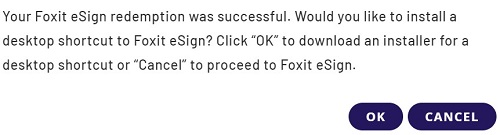
그림 6: (영어로만 제공) Foxit eSign 다운로드
- 실행 시 라이선스 번호를 확인한 다음 Activate를 클릭합니다.
참고: 필요한 경우 바탕 화면 바로 가기를 설치하는 대신 https://foxitsign.foxit.com/
 로 이동합니다.
로 이동합니다.
 로 이동합니다.
로 이동합니다.
- Windows 바탕 화면에서 foxitsign을 두 번 클릭하여 웹 서비스로 리디렉션합니다.
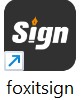
그림 7: (영어로만 제공) Foxitsign 아이콘
- Foxit 자격 증명으로 로그인(3단계)
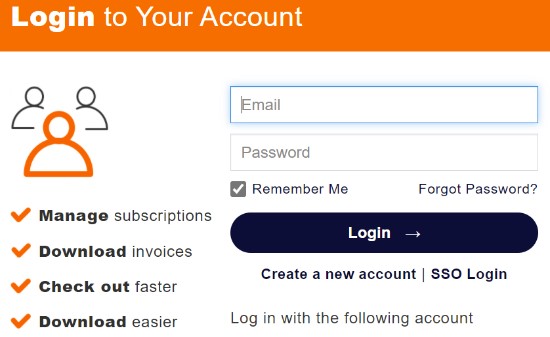
그림 8: (영어로만 제공) Foxit 로그인
참고: Foxit eSign은 Google Chrome, Microsoft Edge 또는 Mozilla Firefox에서 지원됩니다.
참고: 서비스에 액세스하려면 Foxit eSign 구독이 활성 상태여야 합니다.
Foxit eSign은 클라우드 기반 서비스이며 Google Chrome, Microsoft Edge 또는 Mozilla Firefox 웹 브라우저를 사용하여 액세스할 수 있습니다.
제품에 액세스하는 방법:
- https://foxitsign.foxit.com/으로 이동합니다.
참고: 필요에 따라 다음을 설치하여 Foxit eSign 서비스에 대한 바탕 화면 바로 가기를 만들 수 있습니다. https://cdn09.foxitsoftware.com/pub/foxit/foxit-sign/bin/foxitsign.exe [cdn09.foxitsoftware.com]


- Foxit 자격 증명을 사용하여 로그인합니다.
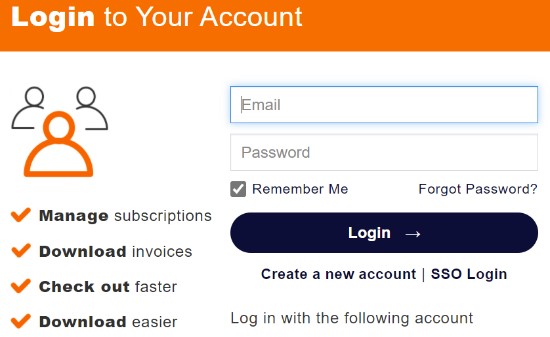
그림 9: (영어로만 제공) Foxit 로그인
참고:
- Foxit 계정은 Foxit 구독을 처음 설정하는 동안 생성됩니다.
- Foxit 계정 액세스 문제:
- 사용 중인 이메일이 Foxit 구독에 연결되어 있는지 확인합니다.
- 개인 정보를 보호하기 위해 Dell 기술 지원 부서에서는 Foxit 구독 설정에 사용된 이메일을 확인할 수 없습니다. https://kb.foxitsoftware.com
에서 공급업체에 직접 지원을 요청하십시오.
Article Properties
Article Number: 000195973
Article Type: How To
Last Modified: 13 feb 2024
Version: 8
Find answers to your questions from other Dell users
Support Services
Check if your device is covered by Support Services.